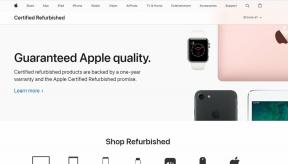एप्पल नोट्स में संबंधित नोट्स को कैसे लिंक करें
अनेक वस्तुओं का संग्रह / / September 15, 2023
Apple के डिफॉल्ट नोट-टेकिंग ऐप को iOS 17, iPadOS 17 और macOS सोनोमा अपडेट के साथ एक अत्यधिक अनुरोधित सुविधा प्राप्त हुई। अब आप ऐप्पल नोट्स में संबंधित नोट्स को लिंक कर सकते हैं और एक टैप या क्लिक से उनके बीच स्विच कर सकते हैं। अब आपको Apple Notes में प्रासंगिक नोट ढूंढने के लिए फ़ोल्डरों और उप-फ़ोल्डरों को खंगालने की आवश्यकता नहीं है। आप iPhone, iPad और Mac पर Apple Notes में संबंधित नोट्स लिंक कर सकते हैं।

कई लोग Apple नोट्स को उसकी सादगी, Apple पेंसिल समर्थन, त्वरित नोट फ़ंक्शन, निर्बाध साझाकरण के कारण पसंद करते हैं। अंतर्निहित पीडीएफ संपादक, द पेजों में Apple नोट्स संपादित करने का विकल्प, और अधिक। नवीनतम सिस्टम अपडेट के साथ, आप Apple नोट्स को लिंक कर सकते हैं और अपनी उत्पादकता को अगले स्तर पर ले जा सकते हैं।
टिप्पणी: जैसा कि उल्लेख किया गया है, नवीनतम Apple नोट्स फ़ंक्शन iOS 17, iPadOS 17 और macOS Sonoma अपडेट पर उपलब्ध है। सॉफ़्टवेयर संस्करण वर्तमान में सार्वजनिक बीटा में है, और Apple द्वारा स्थिर बिल्ड जारी करने की उम्मीद है।
लिंकिंग-संबंधित नोट्स उत्पादकता के शौकीनों के बीच तेजी से लोकप्रिय हो रहे हैं। नए जमाने के ऑल-इन-वन उत्पादकता ऐप जैसे नोशन, रोम रिसर्च, ओब्सीडियन, क्राफ्ट आदि पहले से ही इसका समर्थन करते हैं।
संबंधित नोट्स को लिंक करने की क्षमता कई परिदृश्यों में उपयोगी हो सकती है। मान लीजिए आप एप्पल नोट्स में गर्मियों के लिए छुट्टियों की योजना बना रहे हैं। आप एक मुख्य नोट बना सकते हैं और अन्य नोट्स जैसे खर्च, होटल आरक्षण, यात्रा कार्यक्रम, रेस्तरां सुझाव और बहुत कुछ लिंक कर सकते हैं। अब आपको हर चीज़ को एक ही नोट में बांधने की ज़रूरत नहीं है। आप अन्य नोट्स को लिंक कर सकते हैं और एक टैप से उन तक पहुंच सकते हैं।
यदि आपने किसी नोट में ग्राहकों या संभावित ग्राहकों का डेटाबेस बनाया है और इसे अन्य नोटों पर संलग्न करना चाहते हैं, तो नीचे दिए गए चरणों का उपयोग करके इसे लिंक करें और चलते-फिरते प्रासंगिक जानकारी तक पहुंचें। यहां उपयोग की संभावनाएं अनंत हैं। बिना किसी देरी के, आइए इसे क्रियान्वित करके जाँचें।
अब जब आप Apple Notes में नोट्स लिंक करने के फायदे जान गए हैं, तो आइए इसे क्रियान्वित करके देखें।
स्टेप 1: अपने iPhone पर नोट्स ऐप खोलें।
चरण दो: एक नोट चुनें जहां आप दूसरे नोट को लिंक करना चाहते हैं। किसी भी क्षेत्र पर लंबे समय तक टैप करें और शीर्ष पर एक फ़्लोटिंग मेनू दिखाई देगा। दाएँ-तीर वाले आइकन पर टैप करें.
चरण 3: लिंक जोड़ें चुनें.
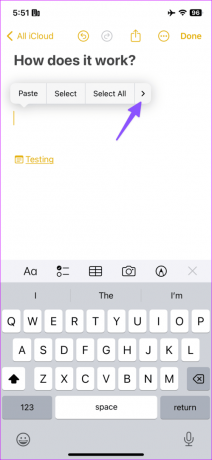

चरण 4: नोट शीर्षक दर्ज करें. नीचे दिए गए सुझावों से नोट की जाँच करें। इस पर टैप करें.
चरण 5: आप 'नोट शीर्षक को नाम के रूप में उपयोग करें' टॉगल को अक्षम कर सकते हैं और एक वैकल्पिक नाम दर्ज कर सकते हैं। पूर्ण टैप करें.


आपका लिंक किया गया नोट अब लाइव है. कुछ ही समय में लिंक किए गए नोट पर जाने के लिए उस पर टैप करें।
iPad पर Apple Notes में नोट्स कैसे कनेक्ट करें
बड़ी स्क्रीन के कारण आईपैड पर ऐप्पल नोट्स को लिंक करने का पूरा अनुभव काफी बेहतर है। आइए जल्दी से नीचे दिए गए चरणों से गुजरें।
स्टेप 1: आईपैड पर नोट्स लॉन्च करें और एक नोट चुनें।
चरण दो: आप किसी नोट को लिंक करने के लिए एक शब्द भी टाइप कर सकते हैं और उस पर लंबे समय तक टैप कर सकते हैं। शीर्ष पर लिंक जोड़ें चुनें.
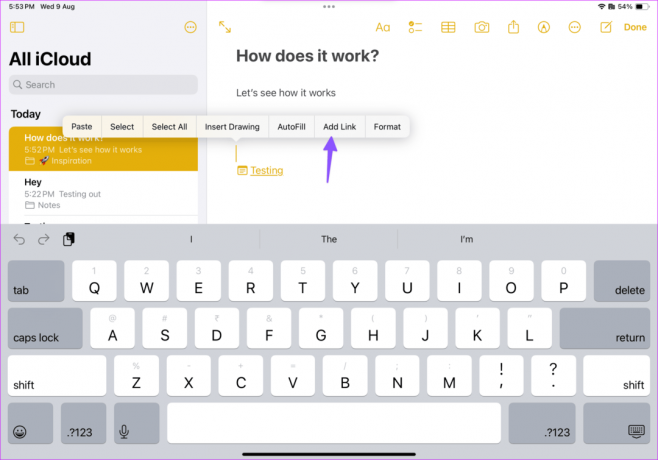
चरण 3: एक यूआरएल या नोट शीर्षक टाइप करें, और सुझाव से अपना नोट चुनें। प्रासंगिक शीर्षक टाइप करना सुनिश्चित करें; अन्यथा, आपका नोट सुझाव के रूप में दिखाई नहीं देगा।
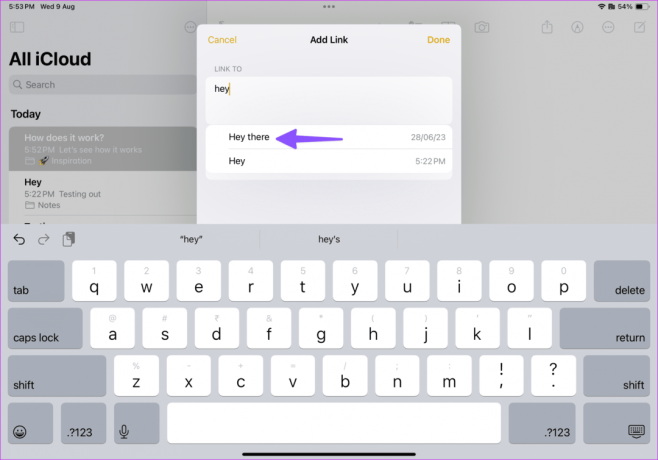
चरण 4: पूर्ण का चयन करें.

आप Mac पर नोट्स ऐप में भी संबंधित नोट्स को लिंक कर सकते हैं। यहाँ आपको क्या करना है
स्टेप 1: Mac पर नोट्स ऐप खोलें। एक नोट चुनें.
चरण दो: किसी भी क्षेत्र पर राइट-क्लिक करें और संदर्भ मेनू से लिंक जोड़ें चुनें। आप Command + K कीबोर्ड शॉर्टकट का भी उपयोग कर सकते हैं।
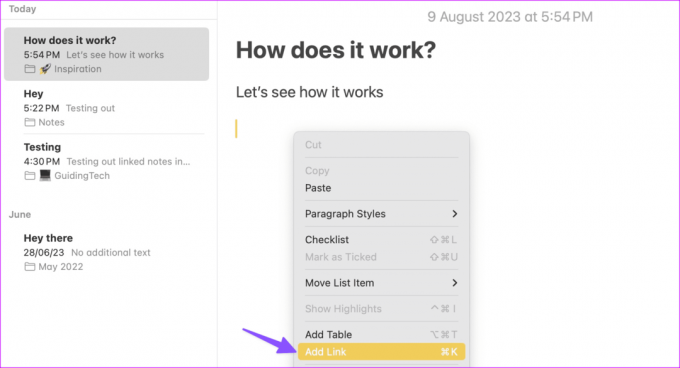
चरण 3: एक नोट शीर्षक दर्ज करें और सुझावों में से उसका चयन करें।

आप नोट शीर्षक का उपयोग कर सकते हैं या अपने लिंक किए गए नोट में कोई अन्य नाम दर्ज कर सकते हैं। आपको शीर्षक के बगल में एक छोटा नोट आइकन दिखाई देगा जो एक कनेक्टेड नोट का सुझाव देता है।
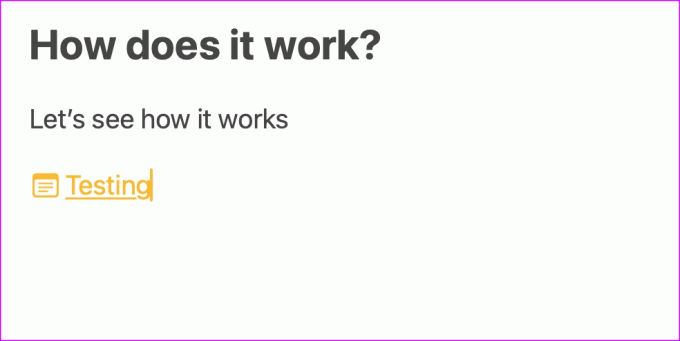
यदि आप किसी लिंक किए गए नोट को हटाना चाहते हैं, तो आप बैकस्पेस कुंजी का उपयोग करके इसे हटा सकते हैं।
मैक उपयोगकर्ता नीचे दिए गए चरणों का भी उपयोग कर सकते हैं।
स्टेप 1: एक लिंक किया हुआ नोट चुनें और उस पर राइट-क्लिक करें। लिंक संपादित करें पर क्लिक करें.
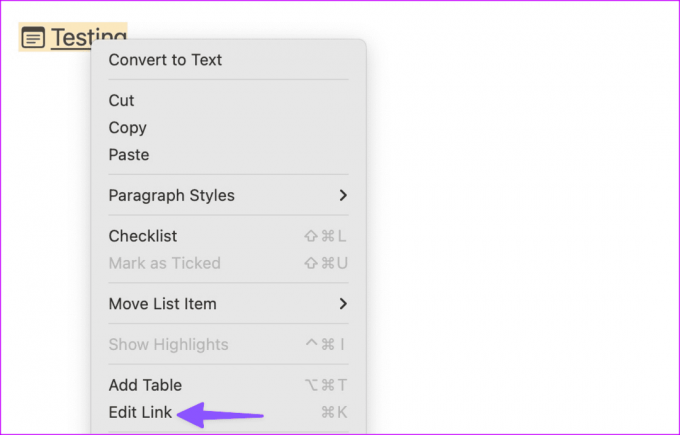
चरण दो: हटाएँ चुनें.
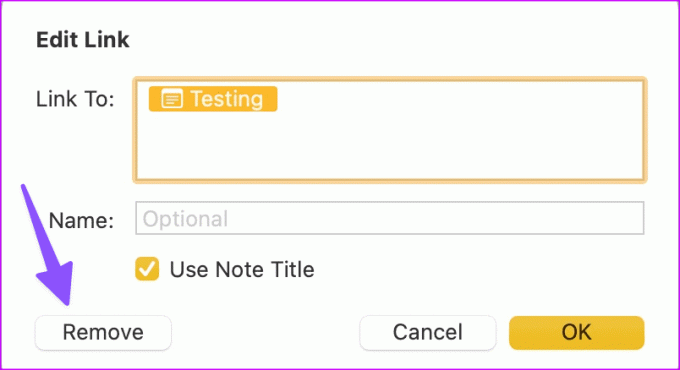
- आप किसी नोट को लिंक करते समय नोट शीर्षक के रूप में इमोजी का उपयोग कर सकते हैं।
- आपके पास कनेक्टेड नोट्स के लिए किसी विस्तृत ग्राफ़ की जाँच करने का विकल्प नहीं है।
- जब आप किसी कनेक्टेड नोट पर जाते हैं और बैक बटन पर टैप करते हैं, तो यह आपको मुख्य नोट पर लौटने के बजाय नोट्स होम पर ले जाता है। यह कुछ लोगों के लिए परेशान करने वाला हो सकता है।
एक पेशेवर की तरह अपने विचारों को जोड़ें
लिंकिंग नोट्स का समग्र कार्यान्वयन मजबूत है और सभी उपकरणों पर अच्छी तरह से काम करता है। हालाँकि, नोट्स ऐप में ओब्सीडियन या रोम रिसर्च जैसे विस्तृत कनेक्टेड नोट्स ग्राफ़ की अपेक्षा न करें। यह Apple की ओर से एक अच्छा प्रयास है, और हम यह देखने के लिए इंतजार नहीं कर सकते कि कंपनी भविष्य के अपडेट में इसे और आगे ले जाएगी।
अंतिम बार 09 अगस्त, 2023 को अपडेट किया गया
उपरोक्त लेख में संबद्ध लिंक हो सकते हैं जो गाइडिंग टेक का समर्थन करने में सहायता करते हैं। हालाँकि, यह हमारी संपादकीय अखंडता को प्रभावित नहीं करता है। सामग्री निष्पक्ष और प्रामाणिक रहती है।

द्वारा लिखित
पार्थ ने पहले EOTO.tech में तकनीकी समाचार कवर करने का काम किया था। वह वर्तमान में गाइडिंग टेक में फ्रीलांसिंग कर रहे हैं और ऐप्स की तुलना, ट्यूटोरियल, सॉफ्टवेयर टिप्स और ट्रिक्स के बारे में लिख रहे हैं और आईओएस, एंड्रॉइड, मैकओएस और विंडोज प्लेटफॉर्म पर गहराई से काम कर रहे हैं।